
社用macが不具合起こしてPC変えざるを得なくなったため、新しいPCで再度環境構築。。
その際にXcodeのインストールで詰まったのでメモ。
Xcodeとは
Xcode(エックスコード)は、ソフトウェアを開発するためのアップルの統合開発環境 (IDE) であり、かつてはMac OS Xに付属する形で配布されていた。
Macintosh (macOS) にてmacOSあるいはiOS用のアプリケーションを開発する場合、またソースコードで配布されているUNIX用ソフトウェアをインストールする場合に、Xcodeが必要になる。初期状態ではXcodeはインストールされておらず、Mac App Storeからの無料ダウンロードでインストールを行う。
(wikipediaかよ!という声が聞こえる)
開発環境構築の流れ
ゴールから逆算すると以下の通り。
- rubyをインストールしたい
- rubyのバージョン管理をするためにrbenv(とruby-build)をインストールしたい
- rubyやrbenv(とruby-build)をインストールするためにHomebrewをインストールしたい
- HomebrewをインストールするためにXcodeをインストールしたい
Xcodeのインストール
Xcodeをインストールするには大きく分けて方法が二つ。
- App Storeからアプリをインストール
- コマンドを叩いてインストール
App Storeからアプリをインストール
その名の通り、App Storeに行ってアプリをインストールする。
最初この方法でやってみたものの、いつまで待ってもインストールが完了せず、ずっと「インストール中」みたいな感じになってしまい、イライラしたので諦める。
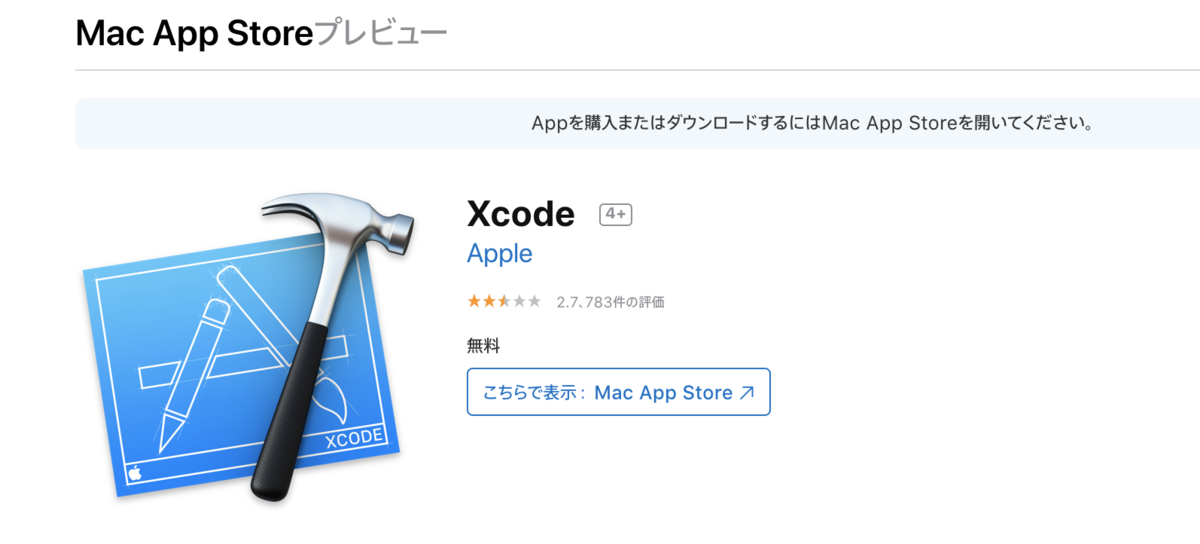
開発者が広く使うアプリケーションとして平均評価2.5というのは大丈夫なのか、、?
実際「インストールできない」みたいなレビューが多々。
コマンドを叩いてインストール
これはQiitaとかでググると出てくるのでやってみたけど、結論から言うとこっちも時間かかってダメだった。
ターミナル
$ xcode-select --install
ポップアップが起動されてインストールが実行されるけどやっぱり完了までいかない。
再起動とかしてもだめ。ググったらやはり同じような状況の人がいるらしい。
解決 - Apple Developerからダウンロード
こちらに助けられました。
App Developerのトップページから「Xcode」を検索すると、Beta版がダウンロードできる。
ちなみにBeta版ではなく任意のバージョンをダウンロードしたい場合はこちら
検索したらいっぱいバージョンが出てきて、どれをダウンロードすれば良いの...!と一瞬思ったけど、OSをアップデートばかりで不安だったのできちんと調べたところこちらが詳しく解説してくれていました。
ちなみに
Homebrewは(どのバージョンからか忘れたけど)インストールする時にローカルにXcodeが入っていなかったらXcodeも一緒にインストールしてくれるようになったので、先に準備しておかなくても良いのだけど、この方法でもやはり時間がかかって結局諦めた。
なのでやっぱり今回のように、Apple DeveloperからOSのバージョンにあったXcodeを事前にダウンロードした状態でHomebrewのインストールに入るのが良さげかな。
この辺めんどくさいけどDockerでイメージ作っといたらやはり楽なんだろうか。(勉強中)
参考
xcodeをAppStore以外からインストールする - Qiita
Xcode - インストール可能 対応バージョン macOS 一覧 / Install Support macOS Version Lists 【 2019.07 】 - Qiita